Stream thông minh hơn: 3 cách phản chiếu màn hình iPhone lên Firestick
Lần này, màn hình iPhone không đáp ứng được nhu cầu giải trí. Cho dù bạn muốn thưởng thức một bộ phim với bạn bè hay chia sẻ trình chiếu với gia đình, tính năng phản chiếu màn hình là rất quan trọng để nâng cao trải nghiệm. Bạn không có Apple TV? Phản chiếu màn hình iPhone lên Firestick ngay hôm nay! Thiết bị giá cả phải chăng này có thể biến bất kỳ TV nào thành TV thông minh. Khám phá ngay ba cách mà tính năng phản chiếu Amazon Fire TV hoạt động, biến nội dung iPhone của bạn thành TV phòng khách của riêng bạn.
Danh sách Hướng dẫn
Phản chiếu màn hình iPhone lên Firestick trực tiếp Kết nối iPhone với Firestick bằng AirPlay Truyền iPhone sang Firestick bằng cáp HDMI Mẹo thưởng để phản chiếu iPhone sang Windows một cách liền mạchPhản chiếu màn hình iPhone lên Firestick trực tiếp
Nhờ tính năng truyền tích hợp của Fire TV, bạn có thể dễ dàng thưởng thức nội dung từ iPhone trên màn hình lớn hơn. Bạn không cần phải là một phù thủy công nghệ, vì quy trình này bao gồm các bước đơn giản. Sau đây là cách phản chiếu màn hình iPhone lên Fire TV trực tiếp:
Bước 1.Bắt đầu bằng cách bật Fire TV. Dùng điều khiển từ xa, nhấn nút "Trang chủ" và chọn tùy chọn "Phản chiếu" hoặc "Truyền" từ menu.
Bước 2.Tiếp theo, mở "Trung tâm điều khiển" trên iPhone của bạn, sau đó chạm vào nút "Phản chiếu màn hình" và đợi thiết bị của bạn hiển thị danh sách các thiết bị khả dụng. Xác định vị trí và chọn thiết bị Fire TV của bạn. Chạm vào nút "Bắt đầu phát sóng" để bắt đầu phản chiếu iPhone của bạn lên Firestick TV.
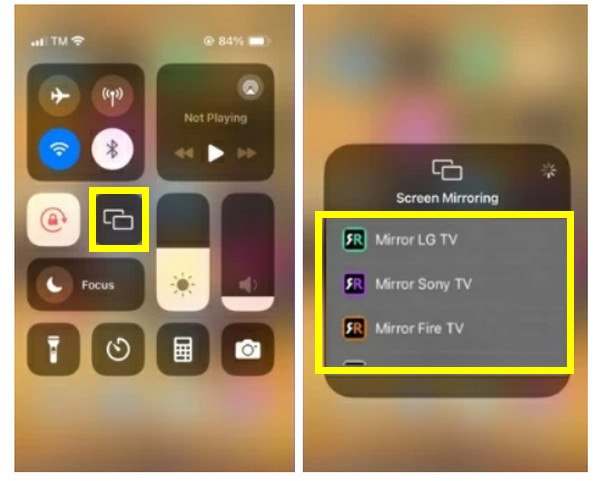
- Ưu điểm
- Hoàn hảo cho việc chơi game và xem video.
- Cài đặt đơn giản trực tiếp trên TV của bạn.
- Cho phép bạn ghi lại video trên Firestick một cách dễ dàng.
- Nhược điểm
- Có độ trễ nhẹ tùy thuộc vào tốc độ Wi-Fi.
- Có giới hạn DRM ngăn chặn việc phản chiếu màn hình.
Kết nối iPhone với Firestick bằng AirPlay
Theo mặc định, iPhone có AirPlay để phản chiếu màn hình, một tính năng được thiết kế để hoạt động với các thiết bị Apple như Apple TV. Mặc dù Amazon Firestick không hỗ trợ AirPlay, bạn vẫn có thể phản chiếu iPhone của mình trực tiếp lên Firestick thông qua một ứng dụng tương thích. Sau đây là các bước cần thực hiện:
Bước 1.Trước tiên, hãy kết nối Firestick với TV và đảm bảo cả hai đều sử dụng cùng một mạng Wi-Fi. Trên Firestick, hãy điều hướng đến thanh "Tìm kiếm" và nhập "AirScreen" để cài đặt.
Tiếp theo, hãy khởi chạy ứng dụng và hoàn tất thiết lập để bật tính năng phát hiện AirPlay, thao tác này sẽ hiển thị tên thiết bị.
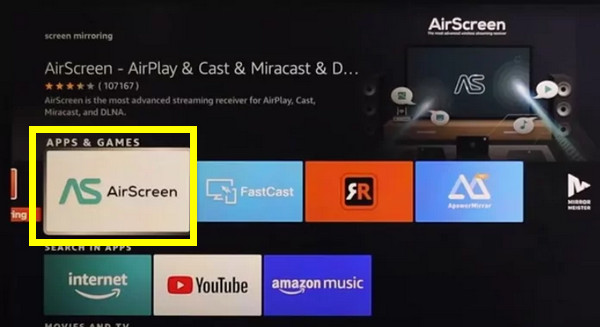
Bước 2.Trên iPhone của bạn, hãy mở "Trung tâm điều khiển", chạm vào "Phản chiếu màn hình", sau đó chạm vào "AirScreen" cho thiết bị Firestick của bạn. iPhone của bạn bây giờ sẽ xuất hiện trên TV.
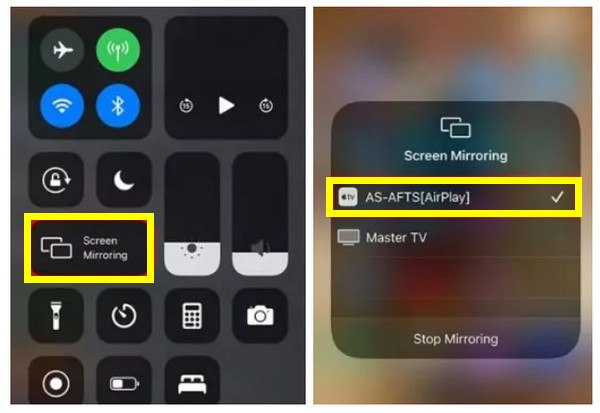
- Ưu điểm
- Hoàn hảo cho người dùng iPhone.
- Bao gồm cả tính năng phát và phản chiếu màn hình.
- Hoạt động tốt với iPad và máy Mac
- Nhược điểm
- Cần có ứng dụng của bên thứ ba.
- Một số dịch vụ phát trực tuyến có thể chặn AirPlay.
Ngoài sự kết hợp AirScreen và AirPlay, còn có các ứng dụng của bên thứ ba khác mà bạn có thể sử dụng để truyền iPhone sang Firestick. Có AirPinPro, cung cấp dịch vụ phát trực tuyến chất lượng cao nhưng bao gồm quảng cáo và Truyền hình AirBeam, một ứng dụng trả phí cung cấp nhiều tính năng phản chiếu tiên tiến hơn.
Sau đây là so sánh nhanh về ba ứng dụng phản chiếu màn hình của bên thứ ba dành cho iPhone:
| Tên ứng dụng | Đặc trưng | Miễn phí/trả phí |
| Màn hình không khí | Bao gồm AirPlay, Google Cast, Miracast; dễ thiết lập. | Miễn phí với quảng cáo; nâng cấp tùy chọn |
| AirPinPro | AirPlay chất lượng cao và hoàn hảo cho máy chủ phương tiện. | Trả |
| Truyền hình AirBeam | Cung cấp tính năng phản chiếu và truyền hình tiên tiến, lý tưởng cho việc thuyết trình. | Trả |
Truyền iPhone sang Firestick bằng cáp HDMI
Ngoài AirPlay và các ứng dụng phản chiếu để phản chiếu màn hình iPhone lên Firestick, đôi khi kết nối có dây là lựa chọn tốt hơn nếu bạn muốn không có độ trễ. Mặc dù bạn không thể kết nối iPhone với Firestick trực tiếp qua HDMI, nhưng bạn có thể kết nối trực tiếp với TV bằng bộ chuyển đổi Lightning sang HDMI.
Bước 1.Mua Bộ chuyển đổi AV kỹ thuật số Lightning được Apple chứng nhận để đảm bảo khả năng tương thích và chất lượng. Bây giờ, hãy cắm bộ chuyển đổi vào cổng trên iPhone của bạn để chia sẻ nội dung từ iPhone.
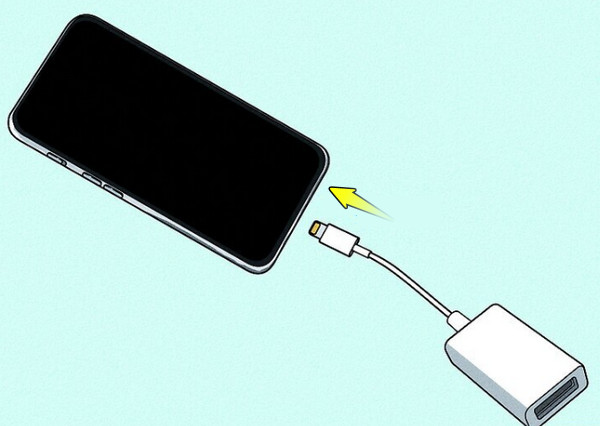
Bước 2.Cắm một đầu cáp vào bộ chuyển đổi và đầu còn lại vào cổng HDMI trên TV của bạn. Sử dụng điều khiển từ xa TV để chuyển sang đầu vào HDMI nơi bộ chuyển đổi được liên kết. Bạn có thể thấy màn hình iPhone của mình ngay lập tức trên màn hình lớn.
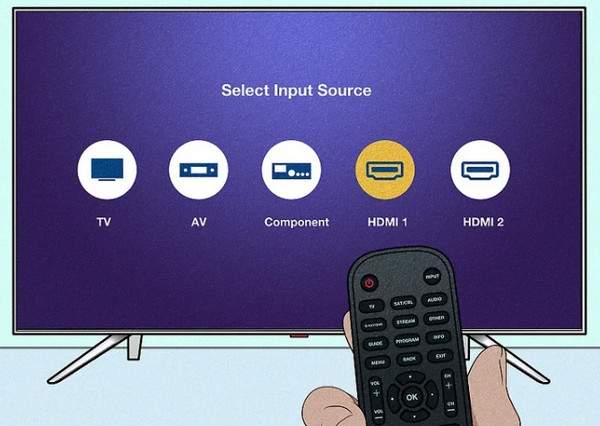
Mẹo thưởng để phản chiếu iPhone sang Windows một cách liền mạch
Mặc dù iPhone tương thích hơn với các thiết bị Apple, nhưng hoàn toàn có thể và đáng ngạc nhiên là có thể phản chiếu màn hình iPhone sang PC Windows một cách mượt mà. Bạn có thể cần nó để ghi lại hướng dẫn, chơi trò chơi hoặc xem video, nhưng bất kể thế nào, Gương điện thoại AnyRec làm cho quá trình liền mạch và chất lượng cao. Công cụ thân thiện với người dùng và hiệu quả này hỗ trợ cả AirPlay và phản chiếu USB, cung cấp tính linh hoạt theo thiết lập và sở thích của bạn. Ngoài ra, nó hỗ trợ phản chiếu thời gian thực, làm cho nó hoàn hảo cho trò chơi và các bài thuyết trình tương tác khác. Ngay cả khi bạn không rành về công nghệ, giao diện sạch sẽ và trực quan của nó làm cho quá trình này nhanh chóng. Thực hiện theo các bước dưới đây để phản chiếu iPhone lên TV mà không cần Apple TV.

Phản chiếu không dây tương thích với AirPlay cho iPhone ở mọi kiểu máy và phiên bản.
Phát iPhone lên PC ở chế độ toàn màn hình hoặc nửa màn hình, tùy theo lựa chọn của bạn.
Có thể ghi lại màn hình phản chiếu của bạn ở độ phân giải cao, hoàn hảo cho mục đích hướng dẫn.
Phản chiếu cả màn hình và âm thanh để có trải nghiệm xem đắm chìm.
An toàn tải
Bước 1.Khởi chạy AnyRec Phone Mirror. Từ màn hình chính, chọn tùy chọn "iOS Mirror" và bạn sẽ thấy hai kiểu phản chiếu: Wireless Mirror và USB Mirror. Chọn kiểu bạn thích.
Nếu bạn đã chọn tùy chọn không dây, hãy đảm bảo cả iPhone và PC của bạn đều được kết nối với cùng một mạng. Một hướng dẫn GIF hữu ích sẽ hướng dẫn bạn thực hiện quy trình phản chiếu.
Bước 2.Bây giờ, hãy lấy iPhone của bạn và mở "Trung tâm điều khiển". Chạm vào biểu tượng "Phản chiếu màn hình" và khi danh sách các thiết bị xuất hiện, hãy chọn "AnyRec Phone Mirror".

Bước 3.Màn hình iPhone của bạn bây giờ sẽ xuất hiện trên PC. Từ đây, bạn có thể thoải mái sử dụng điện thoại như bình thường, cho dù bạn muốn xem video, duyệt ứng dụng hay nhiều hơn nữa trên màn hình lớn hơn.

Phần kết luận
Từ việc phát trực tuyến nội dung trên màn hình lớn hơn đến việc chia sẻ trò chơi di động một cách dễ dàng, việc biết cách phản chiếu màn hình iPhone lên Firestick là điều cần thiết. Bạn có thể sử dụng các ứng dụng của bên thứ ba hoặc sử dụng phương pháp có dây. Nếu bạn không sử dụng Firestick nhưng vẫn muốn phản chiếu màn hình iPhone của mình lên màn hình lớn hơn, hãy sử dụng AnyRec Phone Mirror. Nó cung cấp một cách mượt mà và đáng tin cậy để phản chiếu thiết bị của bạn qua Wi-Fi hoặc USB, với các tính năng như ghi màn hình và nhiều tính năng khác. Bắt đầu thưởng thức nội dung iPhone của bạn ngay bây giờ trên màn hình lớn hơn một cách dễ dàng.
An toàn tải



